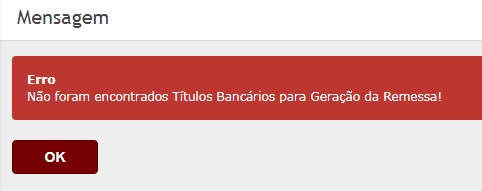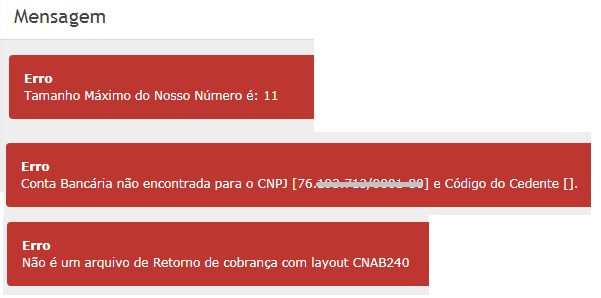Mudanças entre as edições de "CNAB no Commerce Web"
(→Geração) |
(→Formato CNAB 240) |
||
| (10 revisões intermediárias por 3 usuários não estão sendo mostradas) | |||
| Linha 1: | Linha 1: | ||
| − | |||
{{MenuLateral|[[Totall Commerce Web]]|[[Arquitetura do Totall Commerce Web]]|[[Configurações do Commerce Web]]}} | {{MenuLateral|[[Totall Commerce Web]]|[[Arquitetura do Totall Commerce Web]]|[[Configurações do Commerce Web]]}} | ||
Esse artigo tem por objetivo apresentar o processo de geração do arquivo remessa e retorno do CNAB no Totall Commerce Web.<br/> | Esse artigo tem por objetivo apresentar o processo de geração do arquivo remessa e retorno do CNAB no Totall Commerce Web.<br/> | ||
| Linha 13: | Linha 12: | ||
=Bancos Credenciados= | =Bancos Credenciados= | ||
==Formato CNAB 240== | ==Formato CNAB 240== | ||
| − | + | ||
| − | Banco | + | Bancos já implementados e suportados pelo sistema: |
| − | Banco | + | * Bancoob<br/> |
| − | Banco | + | * Banco Banrisul<br/> |
| − | Banco | + | * Banco Bradesco<br/> |
| − | Banco | + | * Banco Brasil<br/> |
| − | Banco | + | * Banco Cecred<br/> |
| − | Banco | + | * Banco HSBC<br/> |
| − | Banco | + | * Banco Itau<br/> |
| − | + | * Banco Santander<br/> | |
| − | Banco | + | * Banco Sicredi<br/> |
| − | Banco | + | * Caixa Econômica<br/><br/> |
| − | Banco | + | |
| − | + | Bancos disponíveis, mas ainda não implementados: | |
| − | + | * Banco Amazonia<br/> | |
| − | Caixa Econômica<br/> | + | * Banco Banese<br/> |
| + | * Banco Brasil SICOOB<br/> | ||
| + | * Banco BRB<br/> | ||
| + | * Banco Credisis<br/> | ||
| + | * Caixa Econômica SICOB<br/> | ||
<br/> | <br/> | ||
==Formato CNAB 400== | ==Formato CNAB 400== | ||
| − | + | ||
| − | Banco | + | Bancos já implementados e suportados pelo sistema: |
| − | Banco | + | * Bancoob<br/> |
| − | Banco | + | * Banco Banrisul<br/> |
| − | Banco | + | * Banco Bradesco<br/> |
| − | Banco | + | * Banco Brasil<br/> |
| − | Banco | + | * Banco Cecred<br/> |
| − | Banco | + | * Banco HSBC<br/> |
| − | Banco | + | * Banco Itaú<br/> |
| − | Banco | + | * Banco Safra<br/> |
| − | + | * Banco Santander<br/> | |
| − | + | * Banco Sicredi<br/> | |
| − | Banco | + | * Caixa Econômica<br/><br/> |
| − | Banco | + | |
| − | Banco | + | Bancos disponíveis, mas ainda não implementados: |
| − | Banco | + | * Banco Amazônia<br/> |
| − | Banco | + | * Banco Banese<br/> |
| − | Banco | + | * Banco Banestes<br/> |
| − | Banco | + | * Banco Bic<br/> |
| − | Banco | + | * Banco Bradesco SICOOB<br/> |
| − | + | * Banco Credisis<br/> | |
| − | + | * Banco Mercantil<br/> | |
| − | Caixa Econômica SICOB<br/> | + | * Banco Nordeste<br/> |
| + | * Banco Unicred ES<br/> | ||
| + | * Banco Unicred RS<br/> | ||
| + | * Caixa Econômica SICOB<br/> | ||
<br/> | <br/> | ||
| Linha 66: | Linha 72: | ||
=Boleto= | =Boleto= | ||
| + | ==Configurações== | ||
A primeira etapa do fluxo é a configuração para impressão dos boletos bancários.<br/> | A primeira etapa do fluxo é a configuração para impressão dos boletos bancários.<br/> | ||
'''1.''' [[Configuração e Impressão de Boleto Bancário|Configurações para emissão do boleto bancário]]<br/> | '''1.''' [[Configuração e Impressão de Boleto Bancário|Configurações para emissão do boleto bancário]]<br/> | ||
'''2.''' [[Configurações do Totall Middleware#Impressão|Configurações para impressão do boleto bancário]]<br/> | '''2.''' [[Configurações do Totall Middleware#Impressão|Configurações para impressão do boleto bancário]]<br/> | ||
'''3.''' [[Configurações do Totall Middleware#E-mail|Configurações para envio do boleto bancário por e-mail]]<br/> | '''3.''' [[Configurações do Totall Middleware#E-mail|Configurações para envio do boleto bancário por e-mail]]<br/> | ||
| − | '''4.''' [[ | + | '''4.''' [[CNAB#Atribuição de descontos, acréscimos, protestos e baixas (TT_PLA)|Configurações Planos de Pagamentos]]<br/> |
<br/> | <br/> | ||
| − | == | + | ==Emissão e Impressão== |
| − | + | Para a emissão e impressão de boletos via Commerce Web, você deve garantir que as configurações acima foram executadas.<br/> | |
| − | '''1.''' [[ | + | '''1.''' [[Geração de Boletos no Commerce Web|Emissão e impressão dos boletos bancários no Commerce Web]]<br/> |
<br/> | <br/> | ||
| Linha 116: | Linha 123: | ||
<br/> | <br/> | ||
| − | == | + | ==Processar== |
| + | Para gerar o arquivo de retorno pelo Commerce Web, primeiramente você deve garantir que as configurações acima foram executadas. Acesse {{Tela|Commerce Web|A Receber|CNAB|Processar Retorno}}.<br/> | ||
| + | '''1.''' Clique em {{Tecla|Carregar}} e selecione o arquivo de retorno recebido.<br/> | ||
| + | [[Arquivo:RetornoCNAB.jpg|500px]]<br/> | ||
| + | [[Arquivo:RetornoCNAB3.jpg|300px]]<br/> | ||
| + | |||
| + | <br/> | ||
| + | |||
| + | '''Considerações:'''<br/> | ||
| + | *A extensão do arquivo pode ser alterada de acordo com o banco. Por exemplo: Cecred gera arquivo .crt, a Caixa gera .ret.<br/> | ||
| + | *Quando ocorrer alguma inconsistência durante a geração do arquivo o sistema apresentará mensagens de alerta como por exemplo:<br/> | ||
| + | [[Arquivo:RetornoCNAB2.jpg|850px]]<br/> | ||
| + | [[Arquivo:RetornoCNAB5.jpg]]<br/> | ||
| + | [[Arquivo:RetornoCNAB6.jpg]]<br/> | ||
<br/> | <br/> | ||
=Manutenção de Títulos= | =Manutenção de Títulos= | ||
| − | [[CNAB#Manutenção de Títulos|Manutenção de Títulos]]<br/> | + | Você poderá executar a manutenção dos títulos pelo Totall Backoffice em {{Tela|Principal|A Receber|Vendas|Ajustar}}, onde pode ser alterado o valor, a data de vencimento, o portador e efetuar baixas.<br/> |
| + | Veja o artigo [[CNAB#Manutenção de Títulos|Manutenção de Títulos]].<br/> | ||
| + | <br/> | ||
| + | <br/> | ||
| + | <small>{{Referencias}}</small> | ||
Edição atual tal como às 08h36min de 20 de janeiro de 2020
Esse artigo tem por objetivo apresentar o processo de geração do arquivo remessa e retorno do CNAB no Totall Commerce Web.
Índice
CNAB 240 e 400
Os bancos utilizam o padrão Febraban CNAB 400 ou CNAB 240 para receber (remessa) e enviar (retorno) informações para as empresas clientes usando arquivos. Estes arquivos possuem formato texto com colunas fixas definidas pela Febraban (Federação Brasileira de Bancos) no formato 240 ou 400. Cada banco tem suas variações, previstas dentro do padrão.
O objetivo destes arquivos é trocar informações digitalmente entre o sistema de informática do banco e da sua empresa.
Nesse artigo apresentaremos o fluxo que contém os processos de emissão do boleto bancário, a geração do arquivo de remessa e a importação do arquivo de retorno.
Bancos Credenciados
Formato CNAB 240
Bancos já implementados e suportados pelo sistema:
- Bancoob
- Banco Banrisul
- Banco Bradesco
- Banco Brasil
- Banco Cecred
- Banco HSBC
- Banco Itau
- Banco Santander
- Banco Sicredi
- Caixa Econômica
Bancos disponíveis, mas ainda não implementados:
- Banco Amazonia
- Banco Banese
- Banco Brasil SICOOB
- Banco BRB
- Banco Credisis
- Caixa Econômica SICOB
Formato CNAB 400
Bancos já implementados e suportados pelo sistema:
- Bancoob
- Banco Banrisul
- Banco Bradesco
- Banco Brasil
- Banco Cecred
- Banco HSBC
- Banco Itaú
- Banco Safra
- Banco Santander
- Banco Sicredi
- Caixa Econômica
Bancos disponíveis, mas ainda não implementados:
- Banco Amazônia
- Banco Banese
- Banco Banestes
- Banco Bic
- Banco Bradesco SICOOB
- Banco Credisis
- Banco Mercantil
- Banco Nordeste
- Banco Unicred ES
- Banco Unicred RS
- Caixa Econômica SICOB
Bancos
Um dos bancos credenciados acima deve ser cadastrado para que se dê início ao fluxo do processo de boleto, remessa e retorno.
1. Configurações Bancos.
2. Configurações Portador Bancário.
3. Configurações Cobrança Escritural.
4. Configurações Moedas.
Boleto
Configurações
A primeira etapa do fluxo é a configuração para impressão dos boletos bancários.
1. Configurações para emissão do boleto bancário
2. Configurações para impressão do boleto bancário
3. Configurações para envio do boleto bancário por e-mail
4. Configurações Planos de Pagamentos
Emissão e Impressão
Para a emissão e impressão de boletos via Commerce Web, você deve garantir que as configurações acima foram executadas.
1. Emissão e impressão dos boletos bancários no Commerce Web
Remessa
Configurações
A segunda etapa do fluxo é a configuração para geração e envio do arquivo de Remessa.
Para a geração do arquivo remessa é necessária a configuração das contas bancárias, carteiras, espécie e instruções.
Veja os artigos:
1. Cadastro Contas Bancárias
2. Cadastro Carteiras de Cobrança
3. Cadastro Espécie de Cobrança
4. Cadastro de Instruções Bancárias
5. Cadastro Remessa
6. Identificar Tipos de Remessa
Geração
Para gerar o arquivo remessa pelo Commerce Web, primeiramente você deve garantir que as configurações acima foram executadas e que existem títulos para geração de arquivo para a conta bancária determinada. Acesse Commerce Web >>> A Receber >>> CNAB >>> Gerar Remessa.
1. Informe a filial, conta bancária e código de carteira.
2. Clique em Gerar Arquivo de Remessa.
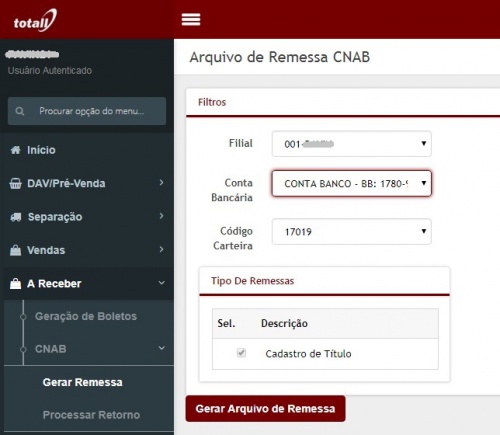
Considerações:
- A extensão do arquivo será gerada conforme o layout do banco. Por exemplo: Cecred gera arquivo .crm, o Banco do Brasil gera .rem.
- Quando ocorrer alguma inconsistência durante a geração do arquivo o sistema apresentará as mensagens de alerta.
Retorno
Configurações
A segunda etapa do fluxo é a configuração para geração e importação do arquivo de Retorno.
Para a geração do arquivo retorno é necessária a configuração das contas bancárias, carteiras, espécie e instruções.
Veja os artigos:
1. Cadastro Contas Bancárias
2. Cadastro Carteiras de Cobrança
3. Cadastro Espécie de Cobrança
4. Cadastro de Instruções Bancárias
5. Cadastro Retorno
Processar
Para gerar o arquivo de retorno pelo Commerce Web, primeiramente você deve garantir que as configurações acima foram executadas. Acesse Commerce Web >>> A Receber >>> CNAB >>> Processar Retorno.
1. Clique em Carregar e selecione o arquivo de retorno recebido.
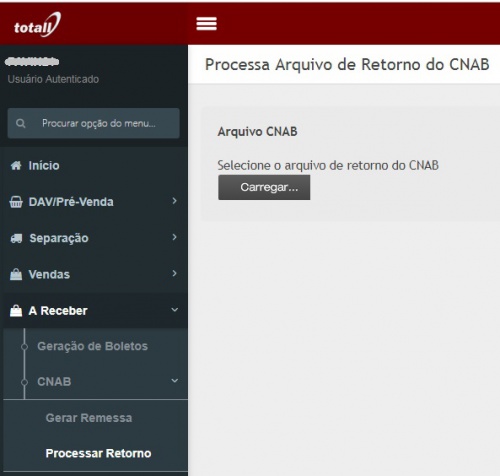
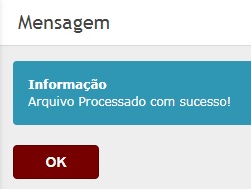
Considerações:
- A extensão do arquivo pode ser alterada de acordo com o banco. Por exemplo: Cecred gera arquivo .crt, a Caixa gera .ret.
- Quando ocorrer alguma inconsistência durante a geração do arquivo o sistema apresentará mensagens de alerta como por exemplo:
Manutenção de Títulos
Você poderá executar a manutenção dos títulos pelo Totall Backoffice em Principal >>> A Receber >>> Vendas >>> Ajustar, onde pode ser alterado o valor, a data de vencimento, o portador e efetuar baixas.
Veja o artigo Manutenção de Títulos.